
屏幕录像大家都不陌生,传统的录制格式都是视频格式,但现在比较流行录制成GIF,可以轻松发到网页上,也可以通过QQ或微信发送给朋友,非常方便,怎么录制GIF动画?极速小编为你推荐这款GIF动画录制软件(迅捷GIF制作工具),它可以直接将屏幕录制成GIF,也可以将视频文件转换成GIF格式,同时支持GIF编辑修改功能,需要的网友可以下载迅捷GIF制作工具试用。

迅捷GIF制作工具是一款简单的GIF动画制作软件,不仅可以通过电脑屏幕录制、视频图像文件转换生成GIF动态图片,同时还可对生成的GIF文件进行编辑调整.
主要功能
支持屏幕录制,视频,多图片转Gif;
支持插入文字、图片、水印、手绘等;
界面简洁,操作快捷。
产品优势
支持屏幕录制
支持Windows7/8/10系统的屏幕录制
支持视频及多图片制作
支持多种视频格式文件及多图片格式文件转换
高质量生成Gif
支持多种视频格转换图像高质量,画质清晰,高清无损
快速预览生成
编辑过程中可随时预览效果快速生成gif文件
功能说明
一键录屏,快速成像
屏幕录制,可调节录制帧数、窗口大小,
使用窗口捕捉器快速获取窗口进行录制。

编辑界面清晰,操作便捷
录屏、视频、多图快速制作,操作界面一目了然,
可快速预览成像,高质量导出gif

文件信息
文件大小:2849448 字节
文件说明:迅捷GIF制作工具
文件版本:1.0
MD5:4F2C741D85E277E8DFE256EE8AC33774
SHA1:F1CE892221F36C88FD7AAC0758E581A5DCCB1F72
CRC32:F87A3137
迅捷GIF制作工具安装教程
首先我们需要下载迅捷GIF制作工具,下载解压后双击“GIFMaker.exe”出现安装界面:

打开迅捷GIF制作工具安装向导。点击勾选同意用户许可协议。点击立即安装就可以开始安装迅捷GIF制作工具;

迅捷GIF制作工具的默认安装路径为C:\Program Files\GIFMaker。我们也可以自定义设置迅捷GIF制作工具的安装路径,点击浏览就可以打开文件夹浏览窗口选择迅捷GIF制作工具安装路径文件夹;

安装向导正在将迅捷GIF制作工具安装到电脑中。请耐心等待迅捷GIF制作工具安装完成,请耐心等待软件安装完成;

迅捷GIF制作工具安装成功。这时候安装向导会提示安装完成。点击立即体验,就可以关闭安装向导,并马上运行迅捷GIF制作工具。

迅捷GIF制作工具使用教程
迅捷GIF制作工具是一款好用的电脑屏幕GIF图片录制软件。我们可以使用迅捷GIF制作工具轻松录制电脑屏幕GIF动态图片;
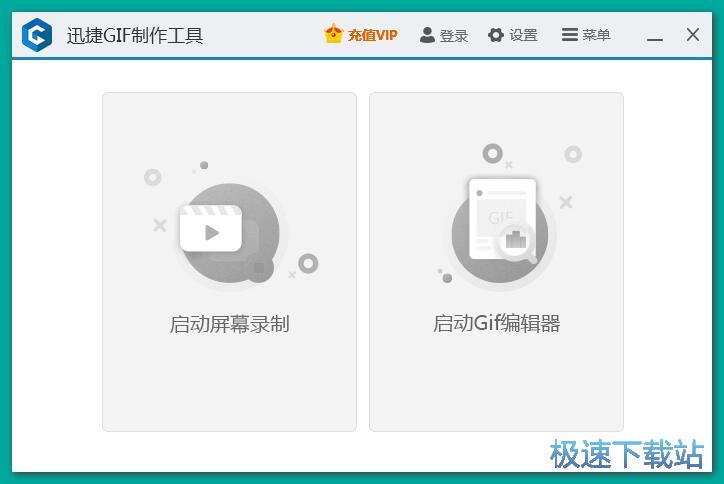
极速小编这一次就给大家演示一下怎么使用迅捷GIF制作工具录制电脑屏幕GIF动态图片吧。点击迅捷GIF制作工具主界面中的启动屏幕录制,打开GIF动态图片录制功能;
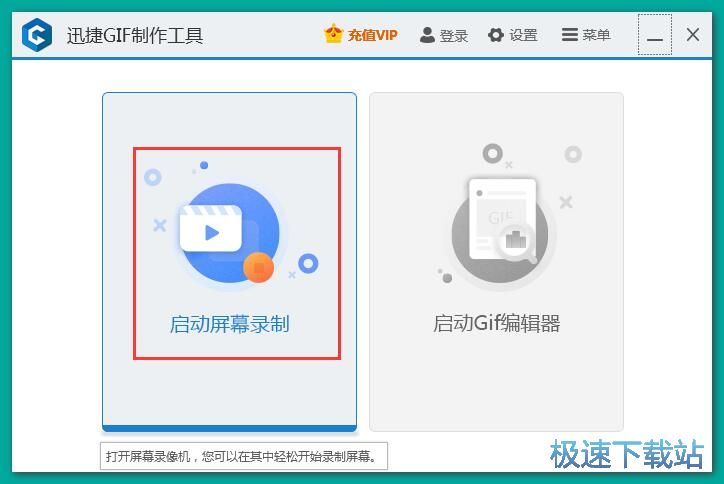
在迅捷GIF制作工具的屏幕GIF动态图片录制功能窗口中,我们可以自定义设置GIF动图的录制区域的大小、录制位置;
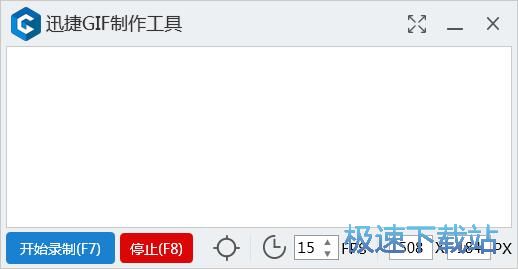
点击迅捷GIF制作工具的屏幕GIF动图录制窗口中的开始录制,就可以开始录制屏幕中的内容,并制作成GIF动图;
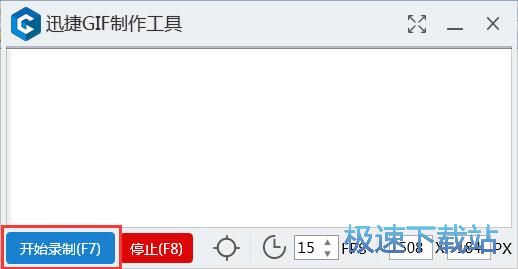
迅捷GIF制作工具正在录制GIF动图。极速小编以TXT文档为背景,这时候迅捷GIF制作工具会将动图录制框中的屏幕内容录制成GIF图片文件;
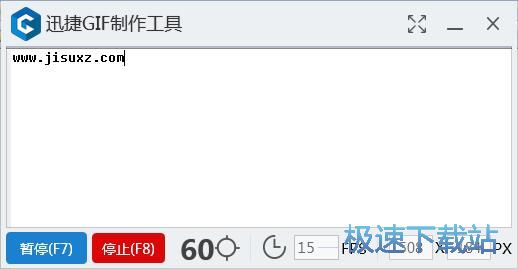
录制完成,点击迅捷GIF制作工具的GIF动图录制窗口中的停止,就可以停止GIF动图录制;
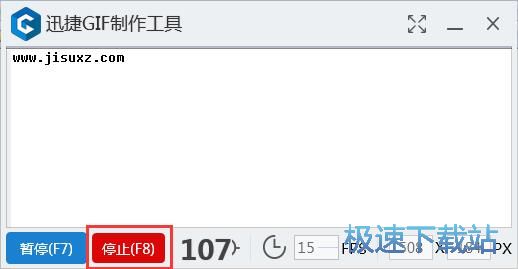
GIF动态图片录制完成之后,迅捷GIF制作工具就会弹出GIF动图编辑工具,这时候我们就可以对录制屏幕内容得到的GIF动态图片进行编辑。我们可以插入文字、图片、水印、删除裁剪画面;
- 共 0 条评论,平均 0 分 我来说两句
- 人气英雄联盟下载官方下载
- 《英雄联盟》(简称LOL)是由美国拳头游戏(Riot Games)开发、中国大陆地区腾讯游戏代理运营的英雄对战MOBA... [立即下载]
- 好评百度拼音输入法 5.5.5018.0 官方版
- 百度输入法是百度推出的一款电脑输入软件。凭借百度搜索和云端技术的支持,百度输入法很快就成为地电脑用户... [立即下载]

